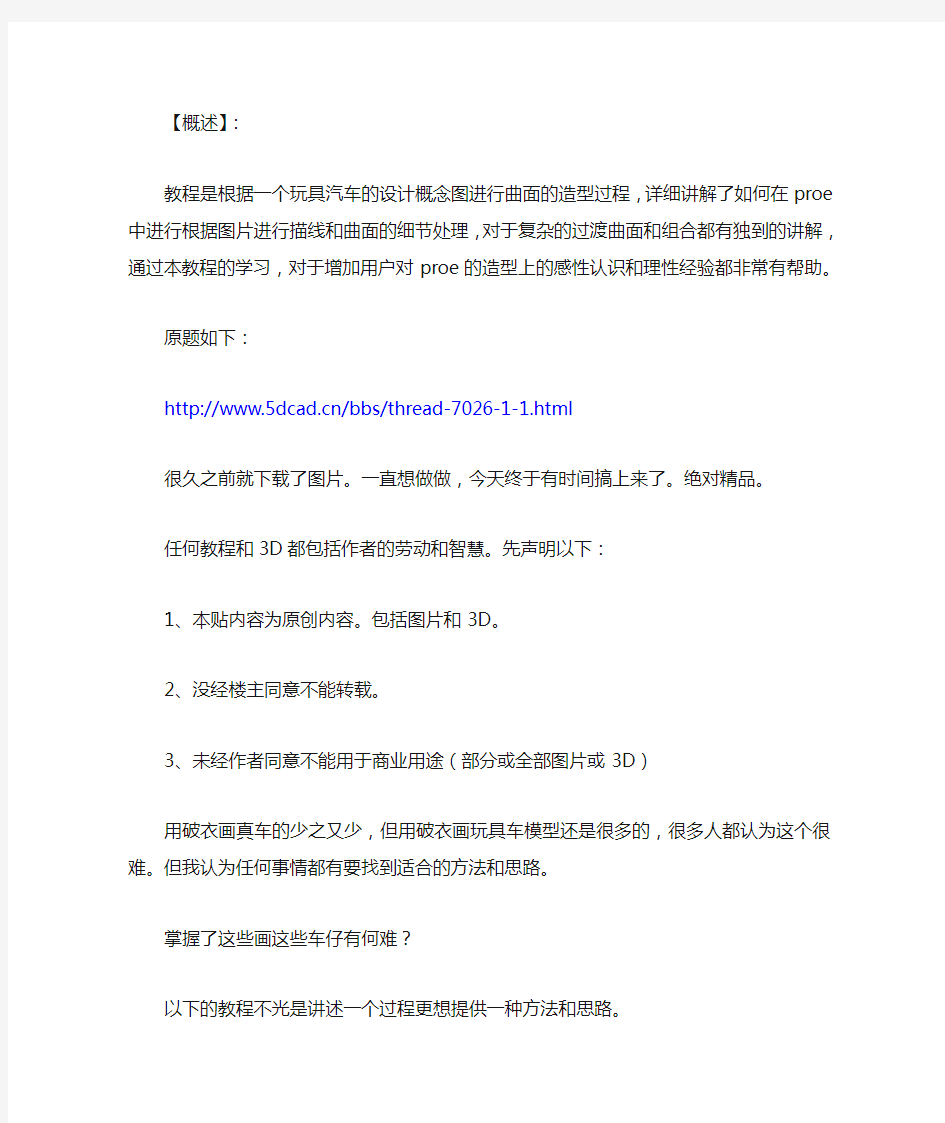

【概述】:
教程是根据一个玩具汽车的设计概念图进行曲面的造型过程,详细讲解了如何在proe中进行根据图片进行描线和曲面的细节处理,对于复杂的过渡曲面和组合都有独到的讲解,通过本教程的学习,对于增加用户对proe的造型上的感性认识和理性经验都非常有帮助。
原题如下:
https://www.doczj.com/doc/cb14654178.html,/bbs/thread-7026-1-1.html
很久之前就下载了图片。一直想做做,今天终于有时间搞上来了。绝对精品。
任何教程和3D都包括作者的劳动和智慧。先声明以下:
1、本贴内容为原创内容。包括图片和3D。
2、没经楼主同意不能转载。
3、未经作者同意不能用于商业用途(部分或全部图片或3D)
用破衣画真车的少之又少,但用破衣画玩具车模型还是很多的,很多人都认为这个很难。但我认为任何事情都有要找到适合的方法和思路。掌握了这些画这些车仔有何难?
以下的教程不光是讲述一个过程更想提供一种方法和思路。
原贴图片:
==更多精彩,源自无维网(https://www.doczj.com/doc/cb14654178.html,)
车模建模常见的主要分为以下两种:
1、有实物或手板,通过扫描的方法得到外观数据,做逆向建模。
2、有图片或三视图,确定外观长宽尺寸,依靠这些资料建模。本例属于后者。本例有以下几个重点:
1、比例恰当,最大程度接近图片效果。
2、细节丰富。
3、表面力求光顺,碎面少。
后面细节的部分有很多种方法。本例只有举出其中之一。
==更多精彩,源自无维网(https://www.doczj.com/doc/cb14654178.html,)
看看我做的效果图。绝对强悍。
==更多精彩,源自无维网(https://www.doczj.com/doc/cb14654178.html,)
1、确定外形尺寸,跟踪草绘图片搞上去。这里不多说了。
==更多精彩,源自无维网(https://www.doczj.com/doc/cb14654178.html,)
2、做基准面后做出一个最简单的面。
不要说这个也不会噢,不知什么入手的看好了就是这么处手的。
==更多精彩,源自无维网(https://www.doczj.com/doc/cb14654178.html,)3、做参考线和参考平面
==更多精彩,源自无维网(https://www.doczj.com/doc/cb14654178.html,)4、将刚才的曲面镜像。
==更多精彩,源自无维网(https://www.doczj.com/doc/cb14654178.html,)
5、做参考线,此处的线等下做面不一定会用的。
==更多精彩,源自无维网(https://www.doczj.com/doc/cb14654178.html,)6、投影曲线,再画下面的曲线。
==更多精彩,源自无维网(https://www.doczj.com/doc/cb14654178.html,)7、拉伸参考曲面。
8、在STYLE中做曲线。
==更多精彩,源自无维网(https://www.doczj.com/doc/cb14654178.html,)9、做两个简单四边面。
==更多精彩,源自无维网(https://www.doczj.com/doc/cb14654178.html,)10、做中间大面。
==更多精彩,源自无维网(https://www.doczj.com/doc/cb14654178.html,)11、做曲线。切面
==更多精彩,源自无维网(https://www.doczj.com/doc/cb14654178.html,)12、补面。这样一个侧面完成了。
Pro/E 高级曲面建模实例 作者作者::美雅设计在线 ——meiyadesign 会员会员,,论坛管理员 摘要:本文通过对两个具体实例操作的讲解本文通过对两个具体实例操作的讲解本文通过对两个具体实例操作的讲解,,阐明Pro/E 高级曲面建模的基本思路高级曲面建模的基本思路。。 关键词:Pro/E Pro/E Pro/E 曲面曲面曲面 ISDX ISDX ISDX 一、前言 因本人水平有限因本人水平有限,,理论上没有什么大的建树理论上没有什么大的建树,,现就一些实际的曲面构建题目写出我自己的解法曲面构建题目写出我自己的解法,,与大家一起探讨与大家一起探讨,,希望对大家有所帮助有所帮助,,共同进步共同进步!! 版权声明版权声明::本题目材料来自网络本题目材料来自网络,,但解法均为本人原创但解法均为本人原创,,如有雷同纯属巧合雷同纯属巧合,,欢迎转载欢迎转载,,转载请转载请保证教程的完整性和注明出处保证教程的完整性和注明出处保证教程的完整性和注明出处。。 二、知识准备 1. 主要涉及模块主要涉及模块:: Style (ISDX 模块模块)、)、)、高级曲面设计模块高级曲面设计模块 主要涉及概念主要涉及概念:: 活动平面活动平面、、曲面相切(G1连续连续))、曲面曲率连续(G2连续连续))、Style 中的平面曲线中的平面曲线、、自由曲线端点状态自由曲线端点状态((相切相切、、法向法向、、曲率连续等连续等)) 2. 主要涉及命令主要涉及命令:: 高级曲面命令高级曲面命令((边界曲面边界曲面)、)、)、曲线命令曲线命令曲线命令、、高级构面高级构面((变截面扫描命令扫描命令))及Style 中的操作命令 三、实例操作 下面我们以美雅论坛题目下面我们以美雅论坛题目《《电饭煲看图造型题电饭煲看图造型题》》来进行讲述来进行讲述。。
6.2.1 活塞的特点分析 活塞是在高温、高压、高腐蚀的条件下,在汽缸内做高速往复直线运动的。要适应这样恶劣的工作条件,必须具有相应的结构。 (1)活塞顶部外表面设计成凹面形,以利于燃烧室内的气体形成涡流,使燃料与空气混合得更均匀,燃烧得更充分。 (2)在活塞的头部有三道环形槽,上边两道环形槽为气环槽,下边一条为油环槽。 (3)活塞的裙部在活塞做直线往复运动时起导向作用。裙部顶端有两个往里凸起的销座。 (4)活塞裙部的轴截面应制成鼓形,活塞裙部的横截面应制成椭圆形。由于椭圆的长轴与短轴之间相差极小,所以建模时以圆形代替。 6.2.2 活塞的建模思路 (1)由于活塞的主要部分对称度较高,且采用圆形代替椭圆的活塞,所以主要思路是旋转体和镜像建模,创建活塞主体 (2)创建活塞头部的气环槽和油环槽 (3)创建连杆销座及连杆销孔。 (4)创建活塞的卡环槽特征。 (5)创建燃烧室 (6)创建油环处油孔 (7)创建各部分的倒圆角。 6.2.3 活塞的建模步骤 1、创建活塞主体 (1)运用运用【拉伸工具】,选取基准绘图平面,完成活塞主体的创建。 (2)运用【旋转工具】,创建活塞体内部结构。草绘内部结构图,采用【旋转】命令,
构建初步结构。 活塞体内部草绘图 活塞体内部草绘图生成图 (3)运用【拉伸工具】,创建活塞裙部结构,草绘完后点击确定,选择【去除材料】,创建剪切特性;选择【镜像工具】,创建对称特性;选择【倒圆角工具】,创建圆角特性;完成结果如图
2、创建油环槽、气环槽 (1)运用【旋转工具】,选择【去除材料】,创建旋转特征。
3、创建连杆销座及连杆销孔 (1)新建基准平面,并设置间距。 (2)选取草绘平面,运用【拉伸工具】,拉伸方式为【至曲面】,生成凸台。 (3)运用【拉伸工具】, 选择【去除材料】,切除材料,创建销座切除特性。 (4)运用【旋转工具】,选择【去除材料】,旋转切除凸台,创建销孔特性。 (5)运用【打孔工具】创建销座油孔,选择【镜像工具】,生成油孔镜像特性。 (6)对生成的活塞销孔边和凸台边分别进行倒圆角。 生成结果如图 仰视图 轴测图
Pro/E高级曲面建模实例 一、前言 因本人水平有限,理论上没有什么大的建树,现就一些实际的曲面构建题目写出我自己的解法,与大家一起探讨,希望对大家有所帮助,共同进步! 版权声明:题目来自https://www.doczj.com/doc/cb14654178.html,论坛,但解法均为本人原创,如有雷同纯属巧合。 二、知识准备 主要涉及模块: Style(ISDX模块)、高级曲面设计模块 主要涉及概念: 活动平面、曲面相切(G1连续)、曲面曲率连续(G2连续)、Style中的自由曲线/平面曲线/cos曲线、自由曲线端点状态(相切、法向、曲率连续等) 主要涉及命令: 高级曲面命令(边界曲面)、曲线命令及Style中的操作命令 三、实例操作 下面我们结合实际题目来讲述: 1. 题目一:带翅膀的飞梭,完成效果见图1: 图1 飞梭最终效果图
原始架构线如图2所示: 图2 飞梭原始架构线图 首先我们分析一下,先看效果图应该是一个关于通过其中心三个基准面的对称图形,那么从原始架构线出发,我们只要做出八分之一就可以了。很容易想到应该在中心添加于原有曲线垂直面上边界曲线,根据实际情况,我先进入Style中做辅助线,如图3所示: 图3 Style辅助线操作图 图3中标示1处选择绘制曲线为平面曲线(此时绘制的曲线在活动平面上,活动平面为图中网格状显示平面),标示2设置曲线端点处垂直于平面,标示3处设置曲线端点曲率连续。设置方法为,左键点击要设置的端点,出现黄色操纵杆,鼠标放于黄色操纵杆上,按住右键1秒钟以上便会出现菜单,如图4左图所示。
图4 绘制曲线操作图 设置时先选设置属性(相切、曲率连续等),再选相关联的曲面或平面(含基准平面),黄色操纵杆长短可调整,同时可打开曲率图适时注意曲率变化,如图4右图所示。有了图4辅助线后就可以做面了,此处我用高级曲面命令(boundaries),注意线的选取顺序,第一方向选取曲线1,2,第二方向选曲线3(如不能直接利用曲线选项选取,可用链选项,另一个选项也可自己尝试一下),见图5: 图5 构面时线的选取顺序图 如选择完边界直接完成,则生成的曲面并不满足要求,因此我们必须定义边界条件,如图6左图所示。 图6 曲面边界条件定义图
使用【拉伸】工具、【阵列】工具、【圆角】工具、【旋转】工具、 【倒角】工具、【环形折弯】菜单命令等完成图形的绘制。 1 【新建】菜单命令,弹出【新建】对话框,选择新建类型为【零件】 类型为【实体】,取消【使用缺省模板】选择框,单击【确定】按钮,弹出【新文件选项】对话mmns_part_solid】,单击【确定】按钮,创建一个新文件。 2 ,弹出拉伸特征操作控制面板,单击按钮,弹出【放置】上滑面板,单击按钮,系统弹出【草绘】对话框,选择 默认的参照平面及草绘方向,单击按钮,系统进入草绘。 3 选择【矩形】工具,绘制一个矩形并定义尺寸作为拉伸截面,如图 截面绘制完成后,单击按钮返回拉伸特征操作控制面板,定义拉伸深度为 4 再次选择【拉伸】工具 上滑面板,单击按钮,系统弹出【草绘】对话框,选择模型上表面作为草绘平面,如图 图 5 选择【2点线】工具等二维绘图命令,绘制如图77-4所示的图形作为拉伸截面,拉伸截面绘制完成后,单击按钮返回拉伸特征操作控制面板,单击 按钮选择拉伸去除材料,单击按钮完成拉伸去除材料特征的创建,
图 6 拉伸特征以红色高亮显示,选择【阵列】工具 弹出阵列特征操作控制面板,选择阵列方式为【方向】,并选择如图77-6所示的模型边作为阵 ,阵列成员之间的间距为10,然后单击 7 选择【插入】/【高级】/【环形折弯】菜单命令,如图77-8所示,系统弹出菜单管理器,依次选择【360】/【单侧】/【曲线平直收缩】【完成】菜单命令,如图77-9所示,菜单管理器接着提示定义折弯,同时系统提示定义环形折弯的参照,选择图77-10所示的模型表面作为参照,然后选择【定义折弯】菜单管理器中的【完成】命令,如图77-11所示,接着菜单管理 8 单击【点】工具 个参照坐标系,如图77-16所示,参照坐标系创建完成后,选择【【圆角】工 折弯轮廓绘制完成后, 按钮返回环形折弯的定义,此时菜单管理器如图所示,同时系统提示选取两张平行平面
proe常用曲面分析功能详解 现在是针对曲面分析单独做的教程 曲面分析应该贯穿在这个曲面外型的设计过程中.而不该最后完成阶段做分析 由于时间关系我单独做个分析简单的教程,将来的教程中我将逐步体现造型过程中贯穿分析的教程 本文重点在简单的阐述下曲面分析的运用,并不过多的阐述曲面的做法,PRT实物来源于SONJ.无嗔等版大,为求对比好坏,我会将质量好的PRT.修改约束成差点的来深入的阐述曲面分析的作用和看法.在这里先谢谢这些版大无私分享,也求得他们的原谅,未经过允许就转载他们的PRT还乱改.我先道歉… 现在这个拉手大家都看见了,这一步是VSS直接扫出来的.现在显示的呢是网格曲面.这个网格曲面和多人认为用处不大.但我想说几点看法,第一看这个面是不是整面,很明显这个面的UV先是连接在一起的,他是个整面.第2看他的UC线的走向,是不是规则在某一方向上,有没有乱,有没有波动。这些是我们 肉眼能看见的,是一个初步的分析,也能帮助大家理解曲面的走向趋势是怎么个事情。至于曲线的分析其他教程中以有很多阐述我就不在追述,至于什么叫曲面G1和G2相信大家也看到很多类似的教程 这个图你就能看见多个曲面的网格在一起时候的显示,说明不是整面。
网格曲面另一个重要作用呢就是观察收敛退化,也就是大家长说的3角面。 收敛退化是我们最不想看到的,但收敛点在那里呢,根据经验呢,比如说我这个,在做边界混合时候 2条直线是一组,曲线是另一组,也就是退化点在2条直线相交的地方,但新手一般看见教程是跟着裁减那里的角,至于为什么是在哪个位置可能不是很清楚,就看下网格曲面吧 剖面分析来说呢相对的要求比较高,原理呢很简单就是所选择的曲面面组和基准面相交的曲线的
proe曲面造型的基本思路 本文来自: 辅助论坛Proe教程作者: admin日期: 2010-7-4 23:34 阅读: 321 人打印收藏 曲面造型的基本思路,思路决定出路思路决定出路,思路乃成败之关键.世界知名的管理大师德鲁克 说 人不能改变环境,但可以改变思路;人不能改变别人,但可以改变自己;多一个思路,多一个出路; 思路决定出路,观念决定前途 ProE实体化建模思路实例视频详解 更多思路:https://www.doczj.com/doc/cb14654178.html,/search.php? 原帖地址:https://www.doczj.com/doc/cb14654178.html,/thread-172-1-1.html 1 前言 利用CAD/CAM软件进行三维造型是现代产品设计的重要实现手段,而曲面造型则是三维造型中的难点。我们在从事CAD/CAM培训的过程中发现,尽管现有的CAD/CAM软件提供了十分强大的曲面造型功能,但初学者面对众多的造型功能普遍感到无所适从,往往是软件功能似乎已经学会了,但面对实际产品时又感到无从下手。即使是一些有经验的造型人员,由于其学习过程中的问题,也常常在造型思路或功能使用上存在一些误区,使产品造型的正确性和可靠性打了折扣。 针对上述情况,本文从整体上讨论了曲面造型的一般学习方法,并举例介绍了曲面造型的一般步骤。 2 曲面造型的学习方法 面对CAD/CAM软件所提供的众多曲面造型功能,要想在较短的时间内达到学会实用造型的目标,掌握 正确的学习方法是十分必要的。 要想在最短的时间内掌握实用造型技术,应注意以下几点: (1)应学习必要的基础知识,包括自由曲线(曲面)的构造原理。这对正确地理解软件功能和造型思路是十分重要的,所谓“磨刀不误砍柴功”。不能正确理解也就不能正确使用曲面造型功能,必然给日后的造型工作留下隐患,使学习过程出现反复。其实,曲面造型所需要的基础知识并没有人们所想象的那么难,只要掌握了正确的讲授方法,具有高中文化水平的学员就能理解。(2)要针对性地学习软件功能。这包括两方面意思:一是学习功能切忌贪多,一个CAD/CAM 软件中的各种功能复杂多样,初学者往往陷入其中不能自拔。其实在实际工作中能用得上的只占其中很小一部分,完全没有必要求全。对于一些难得一用的功能,即使学了也容易忘记,徒然浪费时间;另一方面,对于必要的、常用的功能应重点学习,真正领会其基本原理和应用方法,做到融会贯通。(3)重点学习造型基本思路。造型技术的核心是造型的思路,而不在于软件功能本身。大多数CAD/CAM软件的基本功能大同小异,要在短时间内学会这些功能的操作并不难,但面对实际产品时却又感到无从下手,这是许多自学者常常遇到的问题。这就好比学射击,其核心技术其实并不在于
汽车CAD/CAM/CAE报告 第一章用Pro/E建模、装配及机构仿真 1.1连杆建模 1.1.1 建立文件名为connecting_rod的新零件,模板选择mmns_part_solid。 1.1.2 使用拉伸工具制作连杆小头,草绘如图1-1-1,推出后得到1-1-2。. 图1-1-1 图1-1-2 1.1.3 使用拉伸工具制作连杆大头,草绘如图1-1-3,退出后得到1-1-4 图1-1-3 图1-1-4 1.1.4 使用拉伸工具按钮制作杆身,草绘如图1-1-5,退出后得到1-1-6。
图1-1-5 图1-1-6 1.1.5使用拉伸工具按钮制作大头伸出板,草绘如图1-1-7,退出后得到1-1-8。 图1-1-7 图1-1-8 1.1.6使用拉伸工具按钮制作螺栓座,草图如图1-1-9,退出后得到1-1-10。
图1-1-9 图1-1-10 1.1.7 使用工具栏内的孔工具按钮制作螺栓孔,,草绘如图1-1-11,最终得到图1-1-12 图1-1-11 图1-1-12
1.1.8 使用倒圆角工具按钮和倒角按钮,进行倒圆角和倒角操作,最终得到图1-1-13。 图1-1-13 1.1.9 使用拉伸工具按钮创建杆身的剪切特征,草绘如图1-1-14,,并使用编辑-特征操作-复制-镜像工具进行复制,最后得到图1-1-15。 图1-1-14 图1-1-15
1.2连杆的大头盖建模 1.2.1 新建一个文件名为big_cap的零件,模板选择mmns_part_solid。 1.2.2 使用拉伸工具按钮,绘制草图1-2-1,退出后得到1-2-2。 图1-2-1 图1-2-2 1.2.3 使用拉伸工具按钮制作大头盖螺栓座,绘制草图1-2-3,退出后得到1-2-4。 图1-2-3
指导孩子玩各种小汽车模型 汽车是孩子喜爱的玩具之一,尤其是男孩子。爸爸妈妈往往为满足其要求而买了许多小汽车模型。而孩子却不知爱护,很快就所剩无几,接着又无休止地要买新的,还有的爸爸妈妈为爱惜玩具,干脆将其收起来,这样既浪费钱,又没有发挥汽车的作用。因此家长很苦恼,遇到此类情况,家长要注意:。 1、在答应为孩子买新汽车的同时提出相应的要求。如:①要爱惜玩具,要保持好,下次才可以买新的。若孩子依然如故,可进行惩罚。即一段时间内坚持不买。待过一段时间后,孩子确实感到以前不对时,主动提出今后要爱惜汽车后,家长则可答应。②提出一些认知要求,如在下次买新汽车前要会玩此辆车,并知道其名称、颜色、外形,能正确地向别人介绍。。 2、爸爸妈妈要与孩子一道玩。一方面督促孩子爱护汽车,另一方面也通过玩汽车游戏,教会孩子认识汽车种类、外形、颜色、功用。如救护车是白色的,上面有红十字,和医院的标记是一样的,它里面有担架,长座位以及供急救病人时用的医疗设备。当有人生急病时打电话给医院,救护车就会立即开来。由于上面有警灯,行驶时所有汽车和人们听到它的叫声都要让开等。这样,孩子在玩的同时也丰富了知识。。 3、当家里汽车模型逐渐增多时,可进行发展智力的教育。①让孩子练习数数,一共有几辆?红色几辆,蓝色几辆?并比较谁多谁少?②发展孩子观察力,比较各种汽车的不同点和相同点,且进行分类练习。。 #儿童玩具##早期教育##亲子游戏#。 爱乐活玩出智慧。
爱乐活——有态度、正能量的品质生活社区。 热爱生活,乐于分享的各类达人聚在这里,分享消费攻略,激发生活灵感,发现城市最IN 的角落。在这里,有爱,有乐,有生活。
第8章 Pro/ENGINEER Wildfire 3.0 模具设计基础 学习目标: ☆ 掌握Pro/E 模具设计模块的一般操作流程。 ☆ 掌握分型面创建的一般方法。 随着以Pro/ENGINEER 为代表的CAD/CAM 软件的飞速发展,计算机辅助设计与制造越来越广泛地应用到各行各业,设计人员可根据零件图及工艺要求,使用CAD 模块对零件实体造型,然后利用模具设计模块,对零件进行模具设计。本章主要通过简单的实例操作说明用Pro/ENGINEER 软件进行模具设计的一般操作流程,介绍分型面的基本创建方法。 8.1 模具设计的基本流程 利用Pro/E 模具设计模块实现塑料模具设计的基本流程,如图8-1所示。 图8-1 Pro/E 模具设计基本流程 8.2 模具设计的操作案例 [案例8-1]:用Pro/ENGINEER Wildfire 3.0完成图8-2所示零件的模具设计。 根据此零件的特点,可采用一模一件,并将分型面设在零件的底面,这样既满足分型面应设在零件截面最大的部位,又不影响零件的外观,且塑件包紧动模型芯而留在动模上,模具结构简单。 图8-2 案例8-1零件图(香皂盒上盖) 8.2.1 建立模具模型 步骤1 设置工作目录 启动Pro/ENGINEER Wildfire 3.0后,单击主菜单中【文件】→【设置工作目录】,系统弹出【选取工作目录】对话框。在工具栏上单击图标,弹出新建目录对话框。在【新建目录】编辑框中输入文件夹名称“ex8-1”,单击按钮。在【选取工作目录】对话框中单击按钮。 步骤2 建立参照模型 单击系统工具栏中按钮或单击主菜单中【文件】→【新建】,系统弹出【新建】对话框。在【类型】栏中选取【零件】选项,在【子类型】栏中选取【实体】选项,在【名称】编辑文本框中输入文件名ex8-1,同时取消【使用缺省模板】选项前面的勾选记号,单击按钮,系统弹出【新文件选项】对话框,选用注:未注拔模斜度均为1.5° 材料:PP 收缩率取6‰
Pro/E高级曲面建模实例 Zrong101(simwe会员pro/engineer版版主) 摘要:本文通过对两个具体实例操作的讲解,阐明Pro/E高级曲面建模的基本思路。 关键词:Pro/E 曲面ISDX 一、前言 因本人水平有限,理论上没有什么大的建树,现就一些实际的曲面构建题目写出我自己的解法,与大家一起探讨,希望对大家有所帮助,共同进步! 版权声明:题目来自https://www.doczj.com/doc/cb14654178.html,论坛,但解法均为本人原创,如有雷同纯属巧合。 二、知识准备 1.主要涉及模块: Style(ISDX模块)、高级曲面设计模块 主要涉及概念: 活动平面、曲面相切(G1连续)、曲面曲率连续(G2连续)、Style中的自由曲线/平面曲线/cos曲线、自由曲线端点状态(相切、法向、曲率连续等) 2.主要涉及命令: 高级曲面命令(边界曲面)、曲线命令及Style中的操作命令 三、实例操作 下面我们结合实际题目来讲述。 1. 1.题目一:带翅膀的飞梭,完成效果见图1: 图1 飞梭最终效果图 原始架构线如图2所示:
图2 飞梭原始架构线图 首先我们门分析一下,先看效果图应该是一个关于通过其中心三个基准面的对称图形,那么从原始架构线出发,我们只要做出八分之一就可以了。很容易想到应该在中心添加于原有曲线垂直面上边界曲线,根据实际情况,我先进入Style中做辅助线,如图3所示: 图3 Style辅助线操作图 图3中标示1处选择绘制曲线为平面曲线(此时绘制的曲线在活动平面上,活动平面为图中网格状显示平面),标示2设置曲线端点处垂直于平面,标示3处设置曲线端点曲率连续。设置方法为,左键点击要设置的端点,出现黄色操纵杆,鼠标放于黄色操纵杆上,按住右键1秒钟以上便会出现菜单,如图4左图所示。 图4 绘制曲线操作图 设置时先选设置属性(相切、曲率连续等),再选相关联的曲面或平面(含基准平面),黄色操纵杆长短可调整,同时可打开曲率图适时注意曲率变化,如图4右图所示。有了图4辅助线后就可以做面了,此处我用高级曲面命令(boundaries),注意线的选取顺序,第一方向选取曲线1,2,第二方向选曲线3(如不能直接利用曲线选项选取,可用链选项,另一个选项也可自己尝试一下),见图5。
第三章 Pro E 3.1简介 Pro/Engineer操作软件是美国参数技术公司(PTC)旗下的CAD/CAM/CAE一体化的三维软件。Pro/Engineer软件以参数化著称,是参数化技术的最早应用者,在目前的三维造型软件领域中占有着重要地位,Pro/Engineer作为当今世界机械CAD/CAE/CAM领域的新标准而得到业界的认可和推广。是现今主流的CAD/CAM/CAE软件之一,特别是在国内产品设计领域占据重要位置。 Pro/Engineer和WildFire是PTC官方使用的软件名称,但在中国用户所使用的名称中,并存着多个说法,比如ProE、Pro/E、破衣、野火、WildFire、proe3.0、proe4.0等等都是指Pro/Engineer软件。 Pro/E第一个提出了参数化设计的概念,并且采用了单一数据库来解决特征的相关性问题。另外,它采用模块化方式,用户可以根据自身的需要进行选择,而不必安装所有模块。Pro/E的基于特征方式,能够将设计至生产全过程集成到一起,实现并行工程设计。它不但可以应用于工作站,而且也可以应用到单机上。 Pro/E采用了模块方式,可以分别进行草图绘制、零件制作、装配设计、钣金设计、加工处理等,保证用户可以按照自己的需要进行选择使用。 1.参数化设计,相对于产品而言,我们可以把它看成几何模型,而无论多么复杂的几何模型,都可以分解成有限数量的构成特征,而每一种构成特征,都可以用有限的参数完全约束,这就是参数化的基本概念。 2.基于特征建模 Pro/E是基于特征的实体模型化系统,工程设计人员采用具有智能特性的基于特征的功能去生成模型,如腔、壳、倒角及圆角,您可以随意勾画草图,轻易改变模型。这一功能特性给工程设计者提供了在设计上从未有过的简易和灵活。 3.单一数据库(全相关) Pro/Engineer是建立在统一基层上的数据库上,不象一些传统的CAD/CAM系统建立在多个数据库上。所谓单一数据库,就是工程中的资料全部来自一个库,使得每一个独立用户在为一件产品造型而工作,不管他是哪一个部门的。换言之,在整个设计过程的任何一处发生改动,亦可以前后反应在整个设计过程的相关环节上。例如,一旦工程详图有改变,NC(数控)工具路径也会自动更新;组装工程图如有任何变动,也完全同样反应在整个三维模型上。这种独特的数据结构与工程设计的完整的结合,使得一件产品的设计结合起来。这一优点,使得设计更优化,成品质量更高,产品能更好地推向市场,价格也更便宜。 设计札记网有很多免费的proe教程和资料,可以参考学习。 3.2.斜齿轮的建模 3.2.1建模实例 建模分析: (1)输入参数、关系式,创建齿轮基本圆 (2)创建渐开线 (3)创建扫引轨迹 (4)创建扫描混合截面 (5)创建第一个轮齿
【概述】: 教程是根据一个玩具汽车的设计概念图进行曲面的造型过程,详细讲解了如何在proe中进行根据图片进行描线和曲面的细节处理,对于复杂的过渡曲面和组合都有独到的讲解,通过本教程的学习,对于增加用户对proe的造型上的感性认识和理性经验都非常有帮助。 原题如下: https://www.doczj.com/doc/cb14654178.html,/bbs/thread-7026-1-1.html 很久之前就下载了图片。一直想做做,今天终于有时间搞上来了。绝对精品。 任何教程和3D都包括作者的劳动和智慧。先声明以下: 1、本贴内容为原创内容。包括图片和3D。 2、没经楼主同意不能转载。 3、未经作者同意不能用于商业用途(部分或全部图片或3D) 用破衣画真车的少之又少,但用破衣画玩具车模型还是很多的,很多人都认为这个很难。但我认为任何事情都有要找到适合的方法和思路。掌握了这些画这些车仔有何难? 以下的教程不光是讲述一个过程更想提供一种方法和思路。 原贴图片:
==更多精彩,源自无维网(https://www.doczj.com/doc/cb14654178.html,) 车模建模常见的主要分为以下两种: 1、有实物或手板,通过扫描的方法得到外观数据,做逆向建模。 2、有图片或三视图,确定外观长宽尺寸,依靠这些资料建模。本例属于后者。本例有以下几个重点: 1、比例恰当,最大程度接近图片效果。 2、细节丰富。 3、表面力求光顺,碎面少。 后面细节的部分有很多种方法。本例只有举出其中之一。 ==更多精彩,源自无维网(https://www.doczj.com/doc/cb14654178.html,) 看看我做的效果图。绝对强悍。
==更多精彩,源自无维网(https://www.doczj.com/doc/cb14654178.html,) 1、确定外形尺寸,跟踪草绘图片搞上去。这里不多说了。
ProE逆向造型实例教程 by 无维网IceFai(黄光辉) 本例仍沿用前面处理好的模型来接着做外形,处理好的模型如图15-102所示。 图 这个模型的建模方法有很多,这里使用纯逆向的方法。首先根据形状添加适当的复制基准面,然后进入重新造型模式创建架构线:基准平面的截面线、边界线和在模型上的线,最后创建的结果如图15-103所示,基本把主要的外形划分成了四边面网格。 图
然后用“自动曲面”工具来创建红框部分曲面,注意只使用特征线而不生成曲面布局,如图15-104所示。 图 接着同样用“自动曲面”功能来创建两个耳朵部分,注意特征线的划分,每个耳朵正好划分成三个四边面,如图15-105所示。 图
现在就创建了大部分的面,但是留下了两个耳朵中间的过渡部分,如图15-106所示。这是因为这部分的点质量不好,不利于重新造型模式做面,所以最好是先处理好耳朵面之后再来做这部分的过渡面,免得增加编辑的负担。 图 现在的面粗看是没什么问题的,如图15-107所示。 图 但实际上这些面都有点小问题,主要是局部的凹陷,皱褶。这时就要借助分析工具来发现问题,如图15-108所示,然后用编辑功能来处理掉这些问题。 图对于单个面的处理流程如下。 释放→添加分析(曲率、网格)→曲面方向编辑(完善网格)→垂直曲面方向编辑(完善曲率)
当单个面处理完毕后,就要先为两个曲面设置对齐和约束条件。最后就是模型在边界部分适当延长一段距离,如图15-109所示,这样后续就可以用平面来剪切来得到真正的平面。限于篇幅,本章就不做完整的模型了,读者可以自行尝试。 图 对大多CAD软件来说,逆向造型和正向造型并没有本质的区别,唯一不同的是数据来源不同。所以对于一些特定类型的造型,可以考虑用正向造型的方法来实现。如图15-110所示的点云(已转成stl),是一款手机的上壳,相对来说形状是比较规则的,并且主要的几个面构成也 是比较直观的,所以适合用正向造型的方法来进行。
Proe汽车模型建模经典教程 本文来自: 辅助论坛Proe教程作者: 超米日期: 2010-8-4 17:45 阅读: 6472 人打印收藏Proe, 建模, 模型, 教程, 汽车 根据一个玩具汽车的设计概念图进行曲面的造型过程,详细讲解了如何在proe中进行根据图片进行描线和曲面的细节处理,对于复杂的过渡曲面和组合都有独到的讲解,通过本教程的学习,对于增加用户对proe的造型上的感性认识和理性经验都非常有帮助。 素材图片 下载(82.07 KB) 2010-8-4 17:45
下载(81.33 KB) 2010-8-4 17:45
下载(72.76 KB) 2010-8-4 17:45 下载(68.48 KB) 2010-8-4 17:45
下载(51.54 KB) 2010-8-4 17:45
下载(69.8 KB) 2010-8-4 17:45 汽车prt.part1.rar (3.05 MB) 下载次数:3501 2010-8-11 18:04 汽车prt.part2.rar (3.05 MB) 下载次数:2835 2010-8-11 18:06 汽车prt.part3.rar (1.21 MB) 下载次数:2918 2010-8-11 18:07 您可能对下面相关主题感兴趣,如果找不到需要的,请使用“搜索”功能.ProE建模教程汽车方向盘的制作行为建模-可乐瓶满刻度教程系列做法三含模型ProE汽车方向盘的prt模型光电鼠标Proe建模教程Proe工程图模型栅格设置教程ProE卡扣建模教程ProE法拉利汽车模型及建模心得共享行为建模方法进行过滤冷水壶容量优化设计 推荐给好友赚积分:https://www.doczj.com/doc/cb14654178.html,/thread-14908-1-1.html 收藏分享66 0 支持反对 我决定狠下心来做一个狠下心来做决定的人。。。 本站资料解压密码:解压密码一:https://www.doczj.com/doc/cb14654178.html,解压密码二:https://www.doczj.com/doc/cb14654178.html, 注意大小写,注意字符。没有空格!
Pro/E曲面建模实例 一、前言、、 因本人水平有限,理论上没有什么大的建树,现就一些实际的曲面构建题目写出我自己的解法,与大家一起探讨,希望对大家有所帮助,共同进步! 版权声明:本人原创,如有雷同纯属巧合。 二、知识准备、、 主要涉及模块: Style(ISDX模块)、高级曲面设计模块 主要涉及概念: 活动平面、曲面相切(G1连续)、曲面曲率连续(G2连续)、Style中的自由曲线/平面曲线/cos曲线、自由曲线端点状态(相切、法向、曲率连续等) 主要涉及命令: 高级曲面命令(边界曲面)、曲线命令及Style中的操作命令 三、实例操作、、、 下面我们结合实际题目来讲述: 1. 题目一:带翅膀的飞梭,完成效果见图1: 图1 飞梭最终效果图
原始架构线如图2所示: 图2 飞梭原始架构线图 首先我们分析一下,先看效果图应该是一个关于通过其中心三个基准面的对称图形,那么从原始架构线出发,我们只要做出八分之一就可以了。很容易想到应该在中心添加于原有曲线垂直面上边界曲线,根据实际情况,我先进入Style中做辅助线,如图3所示: 图3 Style辅助线操作图 图3中标示1处选择绘制曲线为平面曲线(此时绘制的曲线在活动平面上,活动平面为图中网格状显示平面),标示2设置曲线端点处垂直于平面,标示3处设置曲线端点曲率连续。设置方法为,左键点击要设置的端点,出现黄色操纵杆,鼠标放于黄色操纵杆上,按住右键1秒钟以上便会出现菜单,如图4左图所示。
图4 绘制曲线操作图 设置时先选设置属性(相切、曲率连续等),再选相关联的曲面或平面(含基准平面),黄色操纵杆长短可调整,同时可打开曲率图适时注意曲率变化,如图4右图所示。有了图4辅助线后就可以做面了,此处我用高级曲面命令(boundaries),注意线的选取顺序,第一方向选取曲线1,2,第二方向选曲线3(如不能直接利用曲线选项选取,可用链选项,另一个选项也可自己尝试一下),见图5: 图5 构面时线的选取顺序图 如选择完边界直接完成,则生成的曲面并不满足要求,因此我们必须定义边界条件,如图6左图所示。 图6 曲面边界条件定义图
渐开线直齿轮的参数化建模教程1、加入参数 输入m、z、a的值! 2、输入关系式
/* 参数字母含义如下: /* m-->模数 /* z-->齿数 /* a-->压力角 /* p-->齿距 /* pb-->基圆齿距 /* d-->分度圆直径 /* da-->齿顶圆直径 /* df-->齿根圆直径 /* e-->分度圆齿槽宽 /*------------------------------- /*特征尺寸赋值 /*------------------------------- /*定义齿轮常数(ha*&c*) /*定义齿高系数(ha*) ha=1 /*定义齿顶系数(c*) c=0.25 /*定义渐开线展角 B=(tan(a)-(PI/180*a))/(PI/180) /*定义分度圆直径 d=m*z /*定义齿顶圆直径 da=(z+2*ha)*m /*定义齿根圆直径 df=(z-2*(ha+c))*m /*定义基圆直径 db=m*z*cos(a) /*定义齿距 p=PI*m /*定义基圆齿距 pb=p*cos(a) /*定义分度圆齿槽宽 e=(PI*m)/2
/*计算齿槽宽的夹角 Angle=((e/(d/2))*(180/pi))/2 /*定义PATTERN的数量 /*定义PATTERN的增量 /*------------------------------- /*结束 /*------------------------------- 3、创建齿坯 选取front基准面为绘图平面! 将齿顶圆的直径赋予草绘尺寸,sd0=da。如下图所示。
接受草图,返回4、创建渐开线 插入基准曲线
proe4.0曲面教程 来自实际工作了100个proe4.0曲面造型实例教程精选合集,全部内容免费观看,包括各种产品和各种构面方法,学习proe曲面造型的必然首选。每个教程都是精心制作,详细说明了造型的原理和方法,同时对所使用的各个造型指令也做了深入的讲解,大部分包含有视频教程。 下面就是教程集合包括的各个实际工作案例:点击查看完整的proe4.0曲面教程 0.ProE5.0三通管造型教程 1.proe玩具车模型建模经典教程分享--BY:Ray.han 2.ProE5.0教程:三面混合方法附PRT下载 3.野火5.0曲面光顺的例子--作法分享(WF5.0版本) 4.国庆献礼:Pro/E 5.0教程打磨机看图造型(Wildfire5.0版本BY寒水石) 5.ProE5.0教程:破大渐消面野火5.0新解 6.庆祖国60华诞系列之二:ProE3.0教程十字把手构面 7.庆祖国60华诞系列之一:Pro/E2.0教程双O形做法 8.[烟波笔谈]: ProE曲面篇-利用EVALGRAPH函数方法来构建V型消失面
9.Pro/E教程:提手构面原创方法分享+PRT--BY:Ray.han 10.ProE4.0轮子看图造型教程:Tente脚轮(微笑的小熊)做法+PRT分享 11.ProE三个曲面构面类帖子的解答+PRT模型分享--BY:Ray.han 12.ProE4.0曲面教程2(胚胎形打孔机) 13.ProE5.0曲面教程系列一(破大的消失面) 14.Wildfire4.0教程:按PDF建3D曲面(类似游戏机的产品)-BY:Ray.han 15.ProE4.0教程:按摩器曲面造型建模 16.ProE4.0教程:Q版小闹钟曲面造型原创教材 +3Dprt--BY:Ray.han 17.WF4.0造型教程:车轮子+模型-BY:Ray.han 18.Wildfire4.0建模教程:剃须刀+模型下载-BY:馨怡 19.Pro/E4.0造型教程:轮毂(野火4.0版本)BY:馨怡 20.ProE4.0建模教程:剃须刀附模型分享-BY:Ray.han 21.ProE4.0造型方法讨论:耳机线框造型 22.WF4.0教程:打磨机看图造型(BY馨怡) 23.Pro/Engineer教程:USB小风扇看图建模+3d PRT--BY:Ray.han 24.Pro/E教程:儿童座椅经典曲面(WF4版本BY馨怡) 25.ProE5.0教程:辅助轨迹实现可变扫描截面尺寸变化和控